怎么制作GIF动态图片?迅雷影音播放器制作GIF动图教程
来源:U大侠 时间:2017-05-31 浏览:836
怎么制作GIF动态图片呢?如何将一小段视频转为GIF动图?其实视频转为GIF动图可以通过视频软件来实现,下面来看看如何使用迅雷看看播放器,将小视频裁剪转为GIF动态图片。
解决方法:
1、首先准备我们喜欢的,想要截取的视频,笔者以某视频为例。
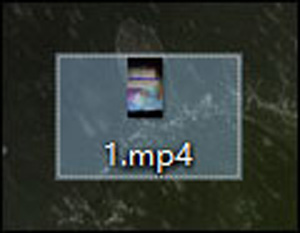
2、用迅雷看看播放器打开视频文件。
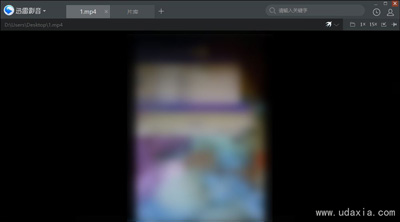
3、将鼠标移至视频播放窗口的右下角,找到一个并点击一下“功能”图标,再打开“GIF截图”的选项。
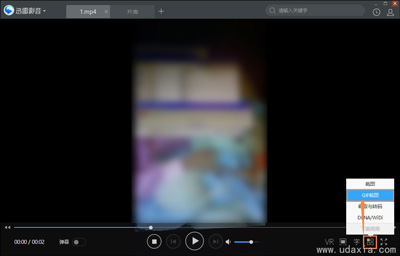
4、点击选项即可跳转至截取界面,修改下图左下角红框内的参数,点击保存。
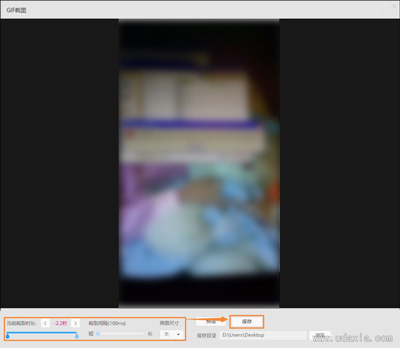
5、可以看到软件就会自动帮你生成gif图了。
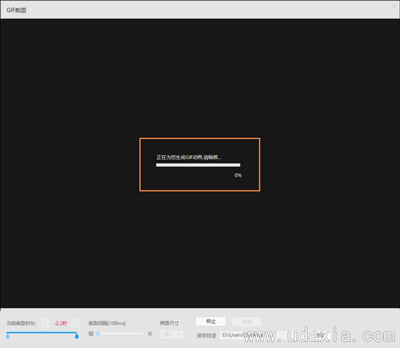
6、这是最终生成的gif文件,还是很简单就能获得的。
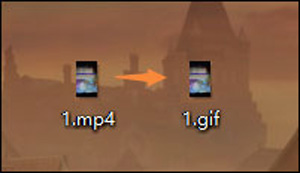
常见问题推荐:
更多精彩内容,请关注U大侠官网或者关注U大侠官方微信公众号(搜索“U大侠”,或者扫描下方二维码即可)。

U大侠微信公众号
有问题的小伙伴们也可以加入U大侠官方Q群(129073998),U大侠以及众多电脑大神将为大家一一解答。
相关文章
-
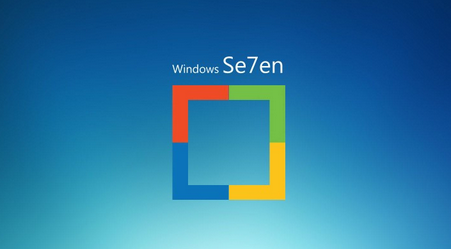
-
win7系统无法查看GIF动态图片的两大解决方法
2015-02-15 417
-

-
GIF表情包图片太大无法添加到微信的解决方法
2017-10-11 16303
-

-
微信收藏GIF表情动图提示图片太大无法添加怎么办
2018-01-03 19901
-

-
视频gif动图怎么截图?QQ影音截gif截图教程
2016-12-14 1182
-

-
迅雷影音闪退怎么办 迅雷看看播放器播放视频...
2017-12-07 938
-

-
机械革命蛟龙760-P游戏本用U盘装Win7系统步骤介绍
2020-11-10 3
-

-
机械革命蛟龙560游戏本怎么装Win7 U盘重装系...
2020-11-10 4
-

-
神舟优雅X4D2商务本怎么装Win7 U盘重装系统图文教程
2020-11-09 17
-

-
神舟优雅X5-2021S5商务本怎么装系统 U盘重装W...
2020-11-09 5
-

-
ThinkPad S2 2021商务本使用U盘装Win7系统的操作教程
2020-11-06 63
